Turinys
Šiame straipsnyje parodyta, kaip konvertuoti teksto formato formulę į reali formulė atlikti skaičiavimus naudojant INDIREKTINĖ funkcija svetainėje "Excel" . funkcija INDIRECT padeda padaryti formulę dinamišką. Galime tiesiog pakeisti teksto formato ląstelės nuorodos vertę konkrečioje ląstelėje, kuri naudojama formulėje, jos nekeisdami. Pasinerkime į toliau pateiktą pavyzdį, kad aiškiai suprastume.
Atsisiųsti praktikos sąsiuvinį
Atsisiųskite šį pratybų sąsiuvinį ir atlikite pratimus, kol skaitysite šį straipsnį.
Konvertuoti tekstą į formulę.xlsxĮvadas į "Excel" funkciją INDIRECT
Galime naudoti INDIREKTINĖ funkcija gauti galiojantį ląstelės nuoroda iš ląstelės vertė tai yra saugomi kaip teksto eilutė .
Sintaksė :
INDIRECT(ref_text, [a1])
Argumentai:
ref_text- Šis argumentas yra reikalaujama vienas . Tai yra ląstelės nuoroda , pateikė tekstas kurie gali būti A1 arba R1C1 stilius .
[a1] - Tai argumentas turi dvi reikšmės -
Jei vertė = TRUE arba praleistas . ref_text yra A1 stiliaus nuoroda.
ir value= FALSE . ref_text yra R1C1 nuorodos formatas.
Teksto konvertavimas į formulę naudojant "Excel" funkciją INDIRECT (žingsnis po žingsnio analizė)
1 veiksmas: duomenų rinkinio sukūrimas, siekiant konvertuoti formulę į tekstą "Excel" programoje
Tarkime, kad norime konvertuoti a ilgis iš skaitiklis į pėdų vienetas . Tačiau formulė kuris apskaičiuoja . vertė yra teksto formatas .
 Norime konvertuoti . eilutės formulė į reali formulė kuris apskaičiuoti . vienetų konvertavimas .
Norime konvertuoti . eilutės formulė į reali formulė kuris apskaičiuoti . vienetų konvertavimas .
Skaityti daugiau: "Excel" rodyti formulę kaip tekstą kitoje ląstelėje (4 paprasti metodai)
2 veiksmas: Taikykite INDIRECT funkciją tekstui į formulę konvertuoti "Excel" programoje
Norėdami išspręsti šią problemą, naudosime INDIREKTINĖ funkcija šiame pavyzdyje. Norėdami tai padaryti, vadovaukitės toliau pateiktais nurodymais.
- Svetainėje langelis F3 , įdėti ląstelės nuoroda kad turi . . vertė iš ilgis svetainėje skaitiklis vienetą, t. y. , B3.

- Dabar ląstelė G3 , užrašykite pagal šią formulę .
=3,28*INDIRECT(F3) 
Į formulė , mes naudojome TRUE kaip vertė [a1] argumentas kuris nurodo ref_text argumentas ( B3 svetainėje langelis F3 ) yra A1 stiliaus nuoroda.
- Galiausiai paspauskite Įveskite ir išvestis yra . 52 pėdų.
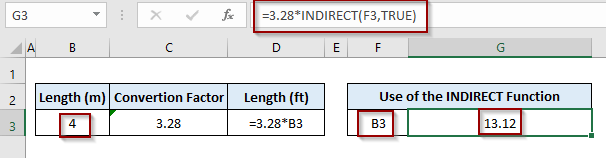
Dinaminė formulė:
Konversijos apskaičiavimo formulė yra tokia. dinaminis . Padarykime keletą pakeitimų...
- 1 atvejis: Jei pakeisime vertė svetainėje B3 . išvestis svetainėje G3 bus automatiškai sureguliuoti .

- 2 atvejis : Kitu atveju, mes įdedame ilgis į skaitiklis vienetą, esantį B4 langelis. Šį kartą turime įdėti B4 kaip vertė iš langelis F3.

Svetainė dinaminė formulė grąžina išvestis kaip 32,8 pėdos.
Skaityti daugiau: Kaip rodyti formulę "Excel" ląstelėse vietoj vertės (6 būdai)
Dalykai, kuriuos reikia prisiminti
- Jei naudosime ref_text argumentas iš kito darbo knyga , turime išlaikyti atidarytas sąsiuvinis kad INDIREKTINĖ funkcija Priešingu atveju bus rodoma #REF ! Klaida .
- Naudojant INDIREKTINĖ funkcija gali sukelti greitis ir atsiliekantis našumas dirbant su didelis duomenų rinkinys .
Išvada
Dabar jau žinome, kaip teksto formulę paversti tikra formule, naudojant "Excel" formulę INDIRECT. Tikimės, kad tai padės jums drąsiau naudoti šį metodą. Jei turite klausimų ar pasiūlymų, nepamirškite jų pateikti toliau esančiame komentarų laukelyje.

